Как транспонировать таблицу в excel 2010?
 25 августа, 2015
25 августа, 2015  GoodUser
GoodUser Работа в Excel частенько требует от юзера определенных специальных знаний. Само собой, они приходят с опытом, но что делать, когда такого опыта маловато, и в некоторых моментах непонятно, как поступить? Например, частенько многие пользователи недоумевают, когда понимают, что их таблицы в Экселе имеют, мягко говоря, не самый читабельный вид. В частности, нередко возникает необходимость изменить ориентацию таблички, поменяв строчки на столбцы. К слову, эта функция называется транспонированием, и в Excel она применяется очень часто ведь очень долго строить таблицу заново. Итак, в данном материале я расскажу вам о том, как транспонировать таблицу в excel 2010.
Способ первый
Как и многие другие действия, выполнить транспонирование в Эксель можно несколькими способами, рассмотрим поочередно самые употребляемые. Первый способ выполняется следующим образом:
- Для начала выделите свою таблицу с заранее внесенными в нее данными.
- Теперь скопируйте ее в буфер обмена посредством комбинации клавиш Ctrl+C.
- Далее кликните по пустой ячейке, в которой хотели бы видеть свою таблицу и нажмите кнопку «Вставить» в меню программы. Появится контекстная менюшка, где следует выбрать строчку «Транспонировать».
- Как видите, появилась еще одна таблица, в которой столбцы поменялись местами со строчками. И все, готовую таблицу скопировать из Excel в Word вы можете как обычно.
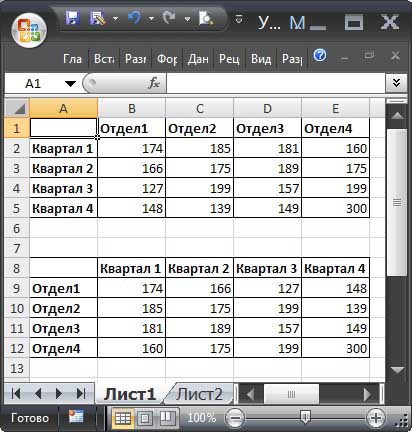
Способ второй
В следующем способе, о котором я расскажу, уже задействуется функция Excel. Вот что нужно сделать: под таблицей с предварительно внесенными данными нарисуйте еще одну. Обратите внимание, что по количеству столбцов и строчек они должны быть равнозначными. Теперь в поле, куда нужно ввести формулу, пропишите следующее: =ТРАНСП(А1:Е5), где А1 и Е5 – это границы вашей исходной таблицы с данными. Теперь нажмите комбинацию [Ctrl]+[Shift]+[Enter]. Готово!
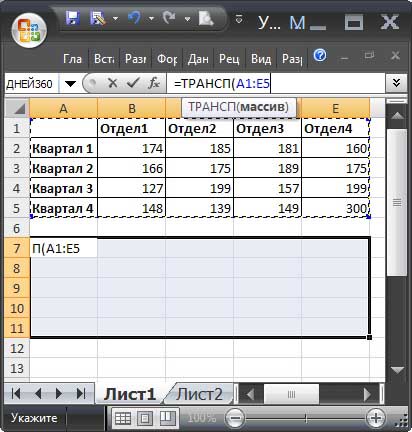
Способ третий
Еще одна возможность применить формулу при транспонировании, но обращаю ваше внимание на то, что срабатывает она не всегда. Дело в том, что применить функцию получится только тогда, когда верхний левый угол таблицы располагается в ячейке, номер строки которой полностью совпадает с номером столбца.
Вот так выглядит формула, которую необходимо ввести под исходной таблицей: ДВССЫЛ(АДРЕС(СТОЛБЕЦ(А1);СТРОКА(А1))), где в роли А1 выступает ячейка в верхнем левом углу страницы. Теперь, задействовав Маркер заполнения, просто скопируйте формулу на необходимое количество столбцов и строчек.
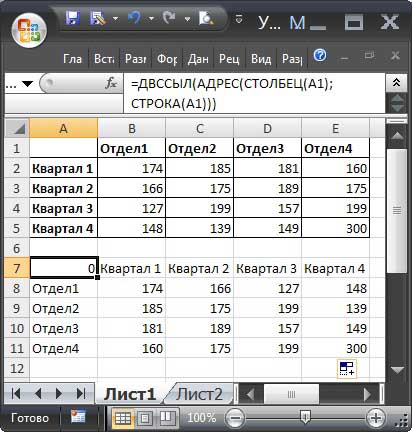
Как видите, для быстрого транспонирования таблицы существуют различные способы. Одни – очень простые, другие – посложнее. Выбирайте любую и пользуйтесь Экселем с комфортом!

 Опубликовано в
Опубликовано в  Метки:
Метки: 
 (Пока оценок нет)
(Пока оценок нет)